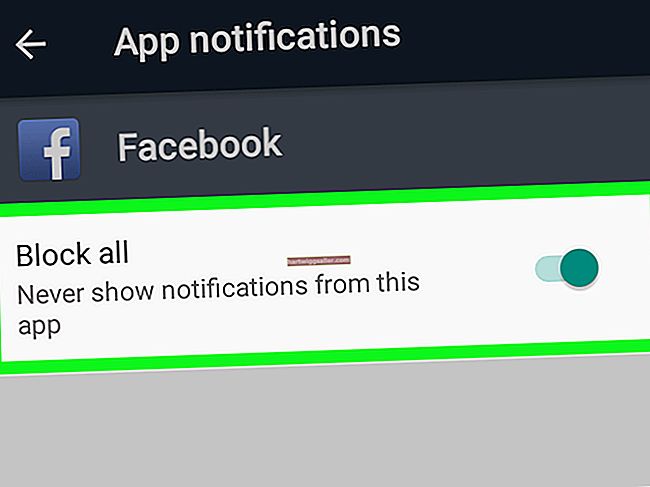Todos os computadores, sejam desktops ou laptops, contêm sistemas de resfriamento para seus processadores e componentes internos. Os processadores de computador lidam com milhões de cálculos por segundo, cada um exigindo cargas elétricas para funcionar. Depois de um tempo, o processador superaquecerá se não for resfriado adequadamente. Os fabricantes costumam instalar uma série de dissipadores de calor e um ventilador de resfriamento para extrair o calor do processador.
No entanto, se o ventilador ficar entupido com poeira, o processador pode não esfriar adequadamente e apresentar mau funcionamento. Para uma pequena empresa com recursos limitados e prazos apertados, laptops com defeito podem ser desastrosos. Uma maneira fácil de limpar o ventilador do laptop é remover a tampa, soprar a poeira solta e limpar as pás do ventilador com um pano macio.
Os prós e contras do ar comprimido
O ar dentro de uma lata de ar comprimido é livre de poeira, o que a torna ideal para limpar a poeira de um teclado ou dentro de um laptop, incluindo sua ventoinha. Essas latas geralmente são baratas e estão disponíveis na maioria das lojas que vendem computadores e, em alguns casos, até mesmo em farmácias ou lojas de varejo.
Por outro lado, uma lata de ar comprimido não é exatamente ecológica. Cada lata é feita de metal e plástico que são fundidos e nem sempre podem ser facilmente reciclados. Além disso, o ar comprimido nem sempre está disponível quando você precisa dele. Não é aconselhável deixar o computador superaquecer devido a um ventilador sujo, só porque você não tem acesso a uma lata de ar. Se você for cuidadoso, pode limpar o laptop sem ar comprimido.
Limpando o computador sem ar comprimido
Desconecte o laptop
Desconecte o laptop de qualquer fonte de alimentação e coloque-o de cabeça para baixo, de preferência em um tapete antiestático.
Remova o painel inferior
Remova o painel inferior do seu laptop. Diferentes fabricantes constroem diferentes tipos de gabinetes de laptop, mas a maioria utiliza parafusos que podem ser removidos com uma pequena chave de fenda Philips. Se os parafusos forem particularmente pequenos, uma pinça, uma pinça eletrônica ou um alicate de bico fino são úteis para remover os parafusos da caixa. Coloque os parafusos em um copo pequeno ou prato e, se forem de comprimentos ou tamanhos diferentes, anote a localização de cada parafuso. A ventoinha de resfriamento deve estar bem visível quando o interior do laptop for exposto.
Segure o ventilador no lugar
Segure o ventilador no lugar com o dedo, para que ele não gire. Nunca remova o ventilador, pois a remoção de peças sem conhecimento avançado do hardware pode danificar o processador ou seus dissipadores de calor.
Limpe o ventilador com um pano
Limpe a superfície do ventilador com o pano, esfregando suavemente a poeira e a sujeira do centro. Conforme o pano ficar sujo, limpe-o ou use uma parte diferente do pano para continuar a limpeza. A queda de um aglomerado de poeira dentro do ventilador pode prejudicar o propósito de sua limpeza.
Limpe os respiradouros
Limpe as aberturas no interior do laptop com o pano, bem como qualquer outra área aberta onde a poeira se acumulou.
Sopre suavemente no ventilador
Sopre suavemente no ventilador para remover a poeira que pode ter caído no ventilador. Repita o processo até que o ventilador esteja limpo. Quando terminar, recoloque a tampa inferior do laptop.
Tapete Estático-Livre
Pano sem fiapos
Coisas que você vai precisar
Aviso
Nunca remova o hardware do computador, a menos que você tenha conhecimento de suas partes funcionais. Além disso, nunca use um aspirador de pó para remover a poeira; a máquina pode causar descarga estática que pode danificar hardware sensível, mesmo se o laptop não estiver conectado a uma fonte de alimentação.